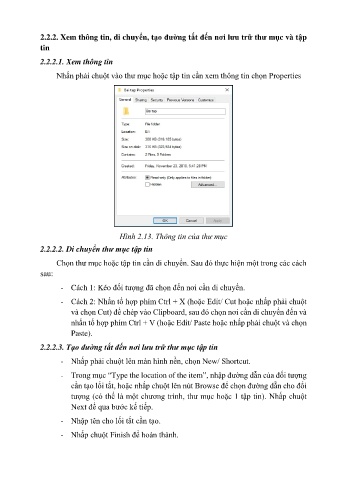Page 9 - Chương II. SỬ DỤNG MÁY TÍNH CƠ BẢN
P. 9
2.2.2. Xem thông tin, di chuyển, tạo đường tắt đến nơi lưu trữ thư mục và tập
tin
2.2.2.1. Xem thông tin
Nhấn phải chuột vào thư mục hoặc tập tin cần xem thông tin chọn Properties
Hình 2.13. Thông tin của thư mục
2.2.2.2. Di chuyển thư mục tập tin
Chọn thư mục hoặc tập tin cần di chuyển. Sau đó thực hiện một trong các cách
sau:
- Cách 1: Kéo đối tượng đã chọn đến nơi cần di chuyển.
- Cách 2: Nhấn tổ hợp phím Ctrl + X (hoặc Edit/ Cut hoặc nhấp phải chuột
và chọn Cut) để chép vào Clipboard, sau đó chọn nơi cần di chuyển đến và
nhấn tổ hợp phím Ctrl + V (hoặc Edit/ Paste hoặc nhấp phải chuột và chọn
Paste).
2.2.2.3. Tạo đường tắt đến nơi lưu trữ thư mục tập tin
- Nhấp phải chuột lên màn hình nền, chọn New/ Shortcut.
- Trong mục “Type the location of the item”, nhập đường dẫn của đối tượng
cần tạo lối tắt, hoặc nhấp chuột lên nút Browse để chọn đường dẫn cho đối
tượng (có thể là một chương trình, thư mục hoặc 1 tập tin). Nhấp chuột
Next để qua bước kế tiếp.
- Nhập tên cho lối tắt cần tạo.
- Nhấp chuột Finish để hoàn thành.